Sao chép nhanh nhiều lựa chọn trong Excel
Kutools cho Excel
Tăng cường Excel với hơn 300
Tính năng mạnh mẽ
Đôi khi, bạn cần sao chép nhiều phạm vi trong một trang tính và dán chúng vào một trang tính mới. Nhưng khi bạn chọn nhiều phạm vi và sao chép chúng, một thông báo lỗi: Lệnh đó không thể được sử dụng trên nhiều lựa chọn sẽ bật ra. Với các tiện ích Sao chép nhiều dải của Kutools cho Excel, bạn có thể dễ dàng sao chép nhiều lựa chọn cùng một lúc.
- Sao chép nhiều phạm vi và dán Tất cả
- Sao chép nhiều phạm vi và chỉ dán các công thức
- Sao chép nhiều phạm vi và chỉ dán các giá trị
- Sao chép nhiều phạm vi và chỉ dán các định dạng
- Sao chép nhiều phạm vi và chỉ dán các giá trị được hiển thị
- Sao chép nhiều phạm vi và chỉ dán các công thức và định dạng số
- Sao chép nhiều phạm vi và chỉ dán các giá trị và định dạng số
- Sao chép nhiều phạm vi và chỉ dán các nhận xét
- Sao chép bao gồm cả chiều cao hàng
- Sao chép bao gồm cả chiều rộng cột
- Không sao chép các hàng hoặc cột ẩn
Cách hoạt động của tính năng Copy Ranges:

Cách sử dụng:
1. Nhấn giữ CTRL để chọn nhiều phạm vi mà bạn cần. Xem ảnh chụp màn hình:
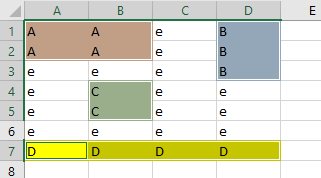
2. Nhấp chuột Kutools > Sao chép phạm vi để kích hoạt tính năng này.

3. Trong hộp thoại Sao chép Nhiều Dải ô, chỉ định các tùy chọn dán trong Dán đặc biệt tách và nhấp OK.
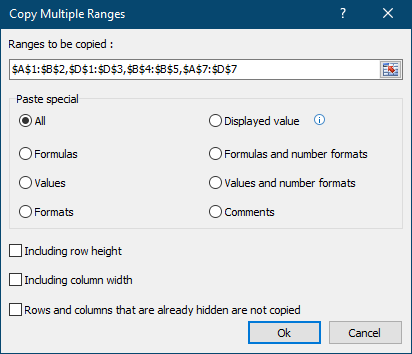
4. Vui lòng chỉ định một ô để bắt đầu dán các phạm vi đã chọn trong ảnh chụp màn hình sau.
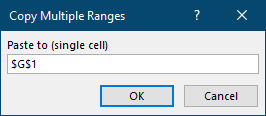
5. Nhấp chuột OK để dán nhiều phạm vi đã chọn.

Ghi chú:
1. Hoạt động này hỗ trợ Undo (Ctrl + Z).
2. Bạn có thể sao chép nhiều phạm vi và dán chúng không chỉ trong trang tính hiện tại mà còn trong một trang tính mới khác.
3. Bạn có thể sao chép chiều cao hàng và chiều rộng cột của phạm vi đã chọn.
4. Tính năng này hỗ trợ không sao chép các hàng hoặc cột ẩn.
Demo: Sao chép và dán nhiều lựa chọn từ một trang tính
Các công cụ sau đây có thể tiết kiệm đáng kể thời gian và tiền bạc của bạn, cái nào phù hợp với bạn?
Tab văn phòng: Sử dụng các tab tiện dụng trong Office của bạn, như cách của Chrome, Firefox và Internet Explorer mới.
Kutools cho Excel: Hơn 300 chức năng nâng cao cho Excel 2021, 2019, 2016, 2013, 2010, 2007 và Office 365.
Kutools cho Excel
Chức năng được mô tả ở trên chỉ là một trong 300 chức năng mạnh mẽ của Kutools cho Excel.
Được thiết kế cho Excel (Office) 2021, 2019, 2016, 2013, 2010, 2007 và Office 365. Tải xuống và sử dụng miễn phí trong 30 ngày.
